在Word文档中如果页数很多,那么页码显得尤为重要。很多用户不知道如何在Word2016中设置每一页的页码,其实很简单,用页眉页脚就能搞定,下面就来教教大家操作方法。 【设置方法】
在Word文档中如果页数很多,那么页码显得尤为重要。很多用户不知道如何在Word2016中设置每一页的页码,其实很简单,用页眉页脚就能搞定,下面就来教教大家操作方法。
【设置方法】1、运行文档后,点击上方【插入】菜单,选择【页码】,然后设置插入的位置。
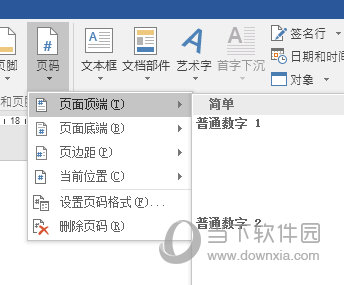
2、插入后默认进入页眉页脚视图,满意回到正常视图即可看到页码。
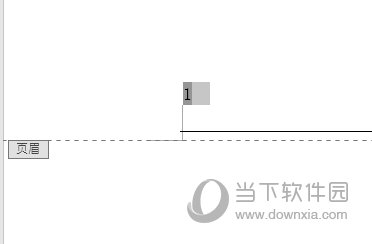
3、如果封面不要出现页码,双击所插入的页码,选择“首页不同”。
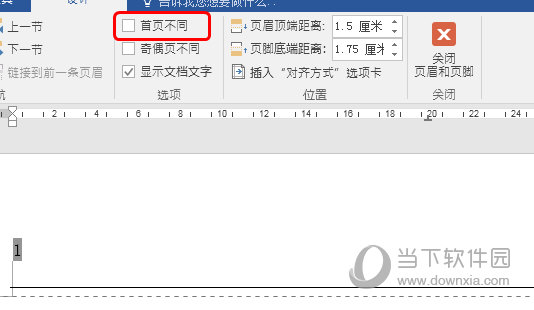
4、点击左侧“页码”,选择“设置页码格式”,在弹出窗口点击“起始页码”,设置为“0”,点击“确定”即可。
以上就是Word2016插入页码的方法,非常的简单,一键就能完成,插入页码后你还可以对页码的格式进行编辑哦,小伙伴们快去试下吧。
【本文由:阿里云代理商 http://www.56aliyun.com 复制请保留原URL】